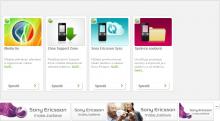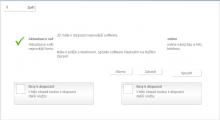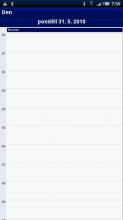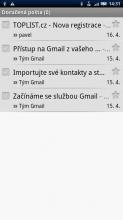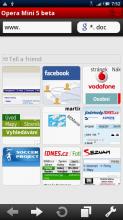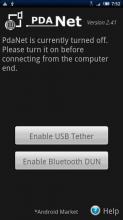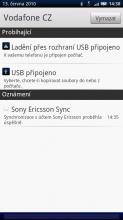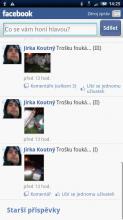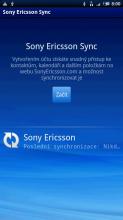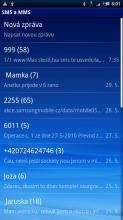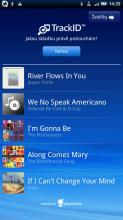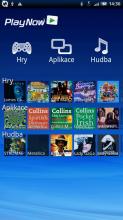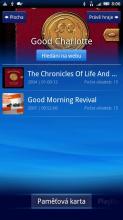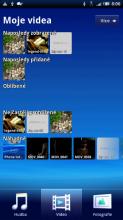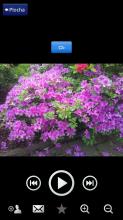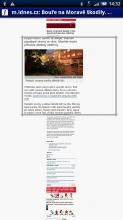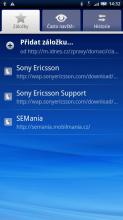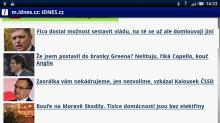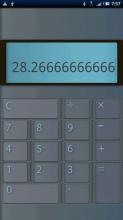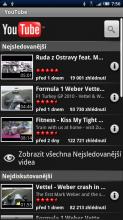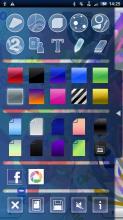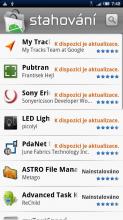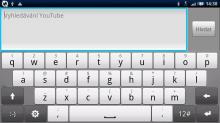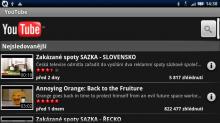Velká recenze komunikátoru s 1 GHz procesorem, WVGA displejem a zajímavým designem.
Sony Ericsson víří vody nejvybavenějších Androidů svým modelem XPERIA X10. I když byl telefon představen už v listopadu, s uvedením na trh výrobce opět příliš nepospíchal. Hardwarové parametry ve srovnání s konkurencí obstojí, v těle tepe 1 GHz Snapdragon, přítomno je 384 MB paměti RAM, WVGA dotykový displej nebo 8Mpix fotoaparát na zadní straně. Prvotina od Sony Ericsson se podle mého názoru povedla, na druhou stranu nenabídne, některé věci, které konkurence zvládá, což může být trnem v oknu potenciálních uživatelů.
Kapitoly recenze
Obsah balení
Vzhled a zpracování
Operační systém a hardware
– hardwarové parametry
– displej
– telefonování a kontakty
– GPS navigace
– bezdrátová komunikace a synchronizace dat
– baterie a výdrž
– fotoaparát a záznam videa
Bonusový software
Závěrečné hodnocení
| Klady (+) |
| kvalitní konstrukce, neokoukaný vzhled |
| 1 GHz procesor, WVGA displej, 384 MB RAM |
| integrované aplikace Timescape a Mediascape |
| rozsáhlá uživatelská podpora přímo z telefonu |
| 8 Mpix fotoaparát s AutoFocusem a LED přisvětlením |
| Zápory (-) |
| operační systém Android ve verzi 1.6 |
| absence multitouch ovládání |
| záslepka systémového konektoru |
| nelze vytvářet dokumenty Office |
| občasné sekání obrazu v Timescape |
Obsah balení
– Sony Ericsson XPERIA X10
– 1500mAh baterie
– microUSB kabel
– kožené pouzdro
– adaptér do elektrické sítě
– sluchátka s Bass reflexem
– 8GB karta microSDHC
– ochranná fólie na displeji
– uživatelské manuály
MicroUSB kabel bude sloužit k nabíjení z elektrické sítě po zapojení do adaptéru, dále pak k propojení telefonu a počítače a současném nabíjení, které však nejde nikde v nastavení systému vypnout. Při připojení telefonu jsou možnosti jednoznačné, buď zvolíte “Připojit přes USB” nebo “Nepřipojovat”. V počítači se pak 8GB paměťové karta bude tvářit jako výměnný disk, v základu na ní najdete instalátor aplikace PC Companion nebo uživatelský manuál v PDF. Dodávaná sluchátka hrají obstojně, přesto s Koss Porta Pro nebo HPM-85 od Sony Ericssonu je reprodukce daleko kvalitnější. Volitelná sluchátka můžete zapojit do zhruba metrového kabelu se sponou pro přichycení k oděvu, který je zakončený ovladačem s 3,5 mm jackem a tlačítkem pro příjem a ukončení hovoru, nepřijdete tak o možnosti handsfree. Kožené pouzdro využijete nejspíše jen v prvních dnech po koupi telefonu, přímo se totiž nabízí pořídit kožená pouzdra na míru od Krusselu nebo Noreve. Naproti tomu odpadá nutnost koupě ochranné fólie, je již na displeji nalepená od výroby a musím přiznat, že je poměrně kvalitní.
Vzhled a zpracování
Sony Ericsson XPERIA X10 je středně velký telefon a v rukou se drží příjemně, byť to na první pohled z fotografií nemusí být úplně patrné. Celkové rozměry jsou 119 × 63 × 13 mm a hmotnost 135 gramů. Za poměrně vysokou cenu telefonu chci mít pocit, že v ruce držím něco hodnotného a ne nějaké šidítko. Kryty jsou sice vyrobeny z plastu, ale boční stříbrná linie je jemně pokovená.
Nad displejem se našlo místo pro umístění čidla přiblížení (proximity senzor) a indikátoru regulace podsvícení. Pokud je zapnutý, na displeji neuvidíte téměř nic, takže pro normální použití je třeba jas nastavit manuálně a alespoň na 75 %. Vpravo se pak usadila signalizační dioda, která indikuje zeleným blikáním zmeškanou událost, zeleným svitem nabíjení a červeným blikáním vybitou baterii. Pod displejem chybí oproti testovanému HTC Desire, se kterým je telefon nejčastěji srovnáván, tlačítko pro vyhledávání. Její funkci supluje delší podržení levé klávesy, která jinak vyvolává kontextová menu v nabídkách a aplikacích. Střední klávesa vás přenese na domovskou obrazovku nebo na obrazovku Timescape, šipka zajišťuje návrat o krok zpět.
Horní hrana disponuje vystouplým spouštěcím a odemykacím tlačítkem v jednom, které je mimo klávesy Home jediným způsobem, jak „oživit“ telefon. Vedle 3,5 mm konektoru pak ještě najdeme záslepku systémového konektoru microUSB. Tu zpočátku otevřete velmi ztuha, jestli máte čerstvě ostříhané nehty, budete si muset pomoci nějakým tvrdým papírem. Na telefonu jinak drží dobře a pevně, netroufám si ale odhadovat, jak to bude vypadat za několik měsíců při každodenním připojování datového kabelu. Hlavní reproduktor telefonu najdete na levém boku, při maximální hlasitosti je vyzvánění dobře slyšet. Pravý bok je osazený dvojklávesou pro regulaci hlasitosti. Může být nastavena zvlášť pro média, vyzvánění nebo telefonní hovory. Pro nastavení vibračního vyzvánění nebo tichého režimu není nic jednoduššího než sjet na pomyslné stupnici úplně do dolních pater. Nechybí zde ani dvoupolohová klávesa spouště fotoaparátu.
Zadní plastová skořápka pokrývá téměř celá záda přístroje. Byla zde umístěna čočka 8,1Mpix fotoaparátu a LED dioda sloužící k přisvětlení scény. Pod kapotou pak najdeme 1500 mAh baterii s typovým označením BST-41 a sloty pro SIM a microSDHC karty. Konstrukce je pevná, bez jakékoliv vůle, design je na poli Androidů něčím nový a neokoukaný. Černá barevná varianta má smůlu v tom, že na ni jdou vidět smítka prachu a nečistot, zadní kryt je z matného plastu, takže se nebojím poškrábání. Naopak bílá barevná verze má zadní kryt lesklý a údajně měkčí, což s sebou nese riziko poškrábání, smítka prachu na bílých krytech ale až tak patrné nebudou.
Operační systém a hardwarová výbava
Sony Ericsson XPERIA X10 vtrhl na pulty obchodů s čistým operačním systémem Android 1.6, v čemž oproti konkurenci zaostává. Přesto je zde znatelně vidět designová stopa Sony Ericssonu. Hlavní plocha je rozdělena do trojice obrazovek, na které si můžete umístit různé widgety nebo zástupce. Na pozadí, které je ve výchozím nastavení panoramatické přes celou plochu, mohou být umístěny i statické obrázky z telefonu nebo fotografie, které si na míru přesně vyřežete z originálu, případně si můžete vlastní pozadí vytvořit v aplikace Creatouch. Bezplatně ji lze stáhnout z webu PlayNow, tedy z takového vlastního marketu od Sony Ericssonu. Na plochu si lze delším podržením prstu umístit zástupce programů, složky nebo widgety. Pro přístup k rychlému zapnutí Bluetooth, Wi-Fi a GPS je kupříkladu připraven widget rychlého nastavení, nové widgety mohou s instalacemi dalších aplikací přibývat jako houby po dešti. Horní stavový řádek je možné rozvinout přes celý displej, většinou zobrazuje oznámení o zmeškaných událostech, přijatých zprávách, e-mailech, aktuálně přehrávanou hudbu, signalizuje připojení k počítači přes kabel a čas od času ukáže aktualizace vašich aplikací, které jste si nainstalovali z Android Marketu. Hlavní menu pak vysunete tapnutím na spodní řádek na displeji. Jen je škoda, že si nabídku neuspořádáte podle svých požadavků, je defaultně seřazena podle abecedy.

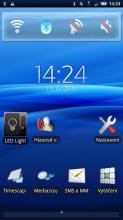
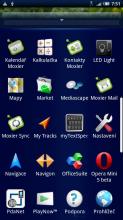
Uzamčené zařízení, hlavní obrazovka, nabídka s programy, kalendář
Centrem pro stahování aplikací je Android Market. V současné době pro naše končiny platí, že si stáhneme jen freeware aplikace , ale nemusíte se bát, i v tomto případě je totiž z čeho vybírat! Prográmky nabídnou velkou kvalitu uživatelského i programového zpracování, mezi horké kandidáty v mém případě patřily aplikace pro poznámky s umístěním jednotlivých záznamů na plochu jako widget, správce souborů pro instalaci aplikací z paměťové karty (Astro), Pubtran (Idos pro Android), Opera Mini 5 beta nebo Task manager. Systémového správce souborů spustíte delším podržením prostřední klávesy, zobrazí pouze 6 posledně spuštěných aplikací, všechny procesy jinak běží na pozadí a telefon je ukončí, až dojdou systémové prostředky. Jediné místo pro instalaci nových aplikací je interní paměť o kapacitě 1 GB. I když mám v telefonu řádově desítky aplikací, s žádnými problémy ohledně volného místa jsem se nesetkal a asi ani jen tak nesetkám. Možnost instalací aplikací na paměťovou kartu nabízí Android 2.2, nicméně je otázkou, zda se ho pro XPERII X10 vůbec někdy dočkáme.
Hardwarové parametry
Operační systém: Android 1.6
Procesor: Qualcomm Snapdragon QSD8250, 1 GHz
Displej: kapacitní TFT, 4″, WVGA (480×854 pix), 65 tisíc barev
Paměť: 384 MB RAM, 1 GB ROM + slot na microSDHC karty (až 32 GB)
Telefon: čtyřpásmový GSM modul (GPRS/EDGE třídy 10), 3G/HSDPA (900/1700/2100 MHz)
Konektivita: Bluetooth 2.1, Wi-Fi 802.11b/g, USB 2.0/micro USB
GPS: ano, podpora A-GPS
Fotoaparát: 8 MPx, přisvětlovací dioda, autofocus, geotagging, detekce úsměvu, samospoušť, měření expozice, vyvážení bílé, širokoúhlý režim, záznam videa ve WVGA rozlišení
Rozměry: 119 × 63 × 13 mm
Hmotnost: 135 gramů včetně baterie
Baterie: Li-ion 1500 mAh
Doba hovoru: 600 minut v GSM, 480 minut v 3G
Pohotovostní režim: 415 hodin v GSM, 425 hodin v 3G
Další informace: 3,5 mm jack, pohybový senzor, proximity senzor, světelný senzor, Facebook a Twitter klient, widgety na hlavní obrazovce, Timescape, Mediascape
V útrobách přístroje tepe 1GHz procesor Snapdragon, což se spolu s 384MB pamětí RAM podílí na dobré rychlosti a odezvách telefonu. Mírné výtky mám snad jen k aplikaci Timescape, kde se telefon při prohlížení občas zasekne a běh tedy není úplně plynulý.
Displej
Čelní strana je vyhrazena pro 4″ WVGA displej, který si poradí s 16 miliony barev, softwarově jste však díky Androidu 1.6 omezeni jen na 65 tisíc odstínů. Díky své velikosti je ideální pro přehrávání filmů, psaní textů nebo hraní her. Při svých cestách si ale do povinné výbavy mimo adaptér a nabíječku přibalte i čistící hadřík, displej se neuvěřitelně rychle umatlá. O úsporu baterie se stará čidlo pro regulaci podsvícení, při běžném světle je ale displej špatně čitelný, takže vám nezbude než zvýšit podsvícení manuálně. Ani to však nepomůže na prudkém sluníčku.
Telefonování, datové přenosy a kontakty
Samotný přístroj si hravě poradí s HSDPA i HSUPA, v mé lokalitě však bylo dostupné pouze EDGE a 3G, telefon však nenabízí žádného správce internetového připojení. O hovory a jejich obsluhu se stará aplikace vytáčení, která je rozdělena do čtyř záložek – dialeru s rychlým přidáním kontaktu, hovory, kontakty a oblíbené. Vyhledávat mezi záznamy lze posunutím na písmeno abecedy, na které kontakt začíná a nechybí ani “chytré vyhledávání”. Postupným psaním na klávesnici se vám filtrují možné kontakty. Dotykovým tlačítkem v levém horním rohu pak můžete rychle zadat aktuální stav na Facebooku nebo Twitteru. Po vybrání kontaktu se zobrazí jeho profilová karta se všemi podrobnými informacemi, jakými jsou hovory, zprávy s daným kontaktem nebo fotky na kterých se vyskytuje. Hvězdička slouží pro uložení kontaktů mezi oblíbené. Pokud si manuálně “spárujete” kontakty s profily přátel na Facebooku, uvidíte pod jménem osoby v telefonním seznamu také její poslední status.
Kvalita hovorů je slušná, přesto bych čekal vyšší maximální hlasitost. U vyzvánění to je naprosto v pořádku, maximální hlasitosti je dobře slyšet, i když na druhé straně zahrady sekáte trávu. Co mi ale vadí, že po zvednutí hovoru (půlkruhový pohyb po displeji, stejně jako při odemykání klávesnice) jsou to, co první uslyšíte, ještě asi necelé dvě sekundy vyzvánění, které jakoby doznívá na pozadí. Doufám, že to bude s příští verzí firmware opraveno.
GPS navigace
V základu jsou k dispozici Google Maps, které stahují potřebné mapy z internetu, s několika vrstvami a podporou Google Latitude. Protože je však nabídka offline navigací pro Android již poměrně rozsáhlá, doporučuji se podívat po nějakých lepších navigačních programech. Sám používám Navigon, jehož 30 denní trial si můžete stáhnout z Marketu spolu s nejnovější verzí SmartMaps pro Android, která jsou však zatím zpřístupněna pouze ve verzi Locator, nikoliv v navigující verzi Navigator. Pro turistickou navigaci se mi nejvíce líbil freewarový TrekBuddy. Navigační aplikace si GPS sami nezapnou, Navigon vás alespoň odkáže do nastavení, kde lze GPS spustit. Je jen na vás, zdali chcete uspíšit hledání efemeridů (tj. predikovaných poloh satelitů) pomocí infrastruktury operátora (aGPS), v opačném případě se může fixace satelitů trochu protáhnout. S aGPS telefon zafixoval polohu v budově maximálně za 30 sekund, venku je to otázka zhruba poloviny času, samozřejmě ale záleží na dalších okolnostech.
Bezdrátová synchronizace a komunikace
Samozřejmě nemůže chybět podpora Wi-Fi standardu 802.11 b/g, jak jsem ale již zmiňoval, není zde připraven žádný správce druhů připojení. Telefon se připojí k nejvyšší dostupné datové nadstavbě sítě. Pouze v případě, že je v dosahu uložená Wi-Fi síť, jsou data přesměrovány výhradně přes ní. Pokud není síť v telefonu uložena, je třeba zadat síťový klíč, příště se k ní telefon při zapnuté bezdrátové síti připojí automaticky. V rámci úspory energie může být Wi-Fi vypnuta při zamknutém telefonu, její najíždění po odemčení pak trvá několik sekund. Na internetu se hovořilo o problémech s WLAN při ztrátě telefonního signálu, nic takového jsem však u svého telefonu nezaregistroval. Citlivost zhruba korespondovala s mým notebookem, ten sice stále vedl, ale je to pochopitelné, má větší anténu pro příjem signálu. Když potřebujete na cestách internet, není nic jednoduššího, než připojit telefon a sdílet data přes něj. X10 v základu tuto funkci překvapivě nenabídne, je potřeba stáhnout aplikaci PdaNet a její stejnojmennou PC aplikaci. Připojení je pak otázkou několika kliknutí na displeji a jednoho v počítači. Co mě ale nepříjemně překvapilo, že při takto připojeném přístroji a připojením konkrétně přes EDGE mi nechodily zprávy ani telefonáty. Po odpojení telefonu jsem byl tedy nemile překvapen.
Bluetooth si poradí i s bezdrátovým vysíláním hudby (a nechybí A2DP profil) do vašich bezdrátových sluchátek nebo reproduktorů. Spojení jsem zkoušel s bezdrátovým reproduktorem MBS-200 od Sony Ericssonu a kvalita přenosu i hlasitost byla velmi dobrá. Pokud chcete zařízení zviditelnit, začíná odpočet 120 sekund, po tuto dobu je zařízení viditelné, pak zase přejde do neviditelného režimu. Nevím, co k tomu vývojáře systému vedlo, podle mě to je zbytečnost, prostě si nastavím, zdali má být zařízení viditelné či nikoliv.
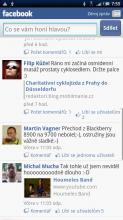
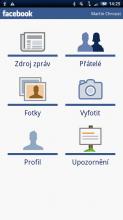
Oficiální Facebook klient pro Android
Na paměťové kartě spolu s telefonem obdržíte instalační soubory aplikace PC Companion, která vás bude navigovat, co se týče instalace programu pro správu médií (MediaGo), odkazu na podporu, portál bezdrátové synchronizace nebo na prohlížení souborů na paměťové kartě. Postará se také o aktualizaci softwaru vašeho telefonu. Přímo v menu telefonu najdeme položku Sony Ericsson Sync, přes kterou můžete bezdrátově synchronizovat kontakty, záložky nebo položky kalendáře s Gmailem. Při synchronizaci je uplatňováno právo poslední změny, tedy, to co je naposledy změněno, má absolutní prioritu. Změní-li se kontakt v telefonu, je při synchronizaci ukazován v databázi a naopak. Pro synchronizaci Exchange zde systémové řešení není, nahrazuje ho sada aplikací Moxier (Kalendář, Kontakty, Mail a Sync). Musíte si zvyknout, že vše není pohromadě na jednom místě. Je také škoda, že SE oproti HTC k telefonu nedodává žádný software pro synchronizaci dat s Outlookem, což by mohlo případné zájemce také odradit.
Výdrž baterie
Telefon je dodáván s 1500 mAh baterií, se kterou ze začátku používání rozhodně nebudete spokojeni. Jednak v prvních dnech budete zkoušet všechny možné funkce přístroje a za druhé se vám bude telefon při nečinnosti rychle vybíjet. Svůj podíl na tom mají i aplikace Moxier, které nejde odinstalovat a ani jim nijak nezabráníte, aby se na pozadí automaticky spouštěly. Proto je nejlepší, nainstalovat nějaký Task manager a nastavit vyšší úroveň auto killu. Mnoho čtenářů si na internetu stěžovalo, že přes noc jejich telefon v nečinnosti ztratí zhruba 40 % baterie a ptali se proč. Odpověď na to neznám, jen mohou doporučit ze začátku X10 vybít zhruba 2x až do úplného vypnutí, poté se baterie vzpamatuje. Při průměrném používání dokáže vydržet i dva dny v pohotovosti, pokud chcete pár hodin poslouchat hudbu, fotit, surfovat na internetu a posílat maily, dostanete se večer na nízkou úroveň baterie. Přesto bych výdrž po prvotních patáliích hodnotil jako dobrou.
Fotoaparát a záznam videa
Čočka na zadní straně telefonu disponuje rozlišením osmi megapixelů a za dobrého osvětlení dokáže vytvářet velmi povedené snímky. Nechybí jim ostrost ani správné vyvážení barev, jen si dejte pozor, abyste si nezapnuli stabilizátor obrazu. Žádný hardwarový stabilizátor totiž telefon nemá, je to jen jakýsi filtr, díky kterému fotografie ztrácí na detailech. Uživatelské nastavení je poměrně bohaté. Můžete si nastavit scény, fotografování dotykem (pokud nechcete zaostřovat manuálně spouští) nebo detekci úsměvu. Dále zde najdeme možnosti, jako jsou volba velikosti fotografie, různé ostřící režimy, vyvážení bílé, samospoušť, měření expozice, geotagging nebo zapnutí přisvětlení.





Další fotografie si můžete prohlédnout v naší galerii.
LED dioda není příliš efektivní a ve tmě při focení objektů vzdálených více než jeden metr je prakticky neúčinná. Najdeme zde však funkci detekce úsměvu, kterou stojí za to krátce popsat. Její princip je jednoduchý, domáčknete spoušť, telefon okolo obličeje focené osoby udělá rámeček a čeká na úsměv požadované úrovně (můžete si na stupnici nastavit “minimální hodnotu” úsměvu), poté hned snímek vyfotí.

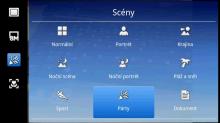



Aplikace pro práci s fotoaparátem
Telefon umí k pořízeným snímkům přiřazovat jména kontaktů, tedy nejdříve je potřeba minimálně jednu fotku kontaktu přidat manuálně a poté telefon většinou již správně rozpozná, kdo se na fotografii nachází. Natáčet můžete maximálně WVGA videa, s jejich kvalitou jsem také velmi spokojen. Sony Ericsson v posledním čtvrtletí roku počítá s uvedením velkého updatu pro X10, která mimo Androidu 2.1 přinese i možnost natáčení HD videa. Bohužel, musíme si na to ještě několik měsíců počkat.
Záznam videa ve WVGA rozlišení
Bonusový software
Sony Ericsson si Android poupravil k obrazu svému, nechybí dva prvky platformy UX (User eXperience) a další užitečné aplikace.
Timescape
První z aplikací UX je Timescape, tedy centrum, kde se soustřeďují všechny vaše informační kanály. V detailech se zde tedy objevují zprávy, hovory, e-maily, poslední přehrávaná hudba, vyfocené fotografie, tweety z Twitteru nebo statusy z Facebooku. Co se týká posledních dvou zmíněných, můžete si nastavit interval aktualizace služeb, zdali mají probíhat v pevných časových intervalech nebo pouze manuálně. Můžete si také odfiltrovat nežádoucí zobrazení nebo sledovat jen ty informační kanály, které vás zajímají. Je to ideální pro ty, kteří chtějí být se svými přáteli stále v kontaktu. Přímo z telefonu pak můžete aktualizovat váš stav a shlédnout statusy přátel na Facebooku, pokud chcete ale vidět více informací, telefon se připojí k webovému klientovi a je potřeba se přihlásit. Rovněž zamrzí, že Facebook kontakty se automaticky nepřiřadí ke kontaktům v telefonu.
Pokud v Timescape stiskneme u položky tlačítko Infinite (ležatá osmička), dostaneme se do sekce, kde jsou sdružené všechny informace a soubory asociované s daným kontaktem. Mimo kontaktních informací a fotografií v této nabídce najdeme souhrnný seznam hovorů, přehled statusů z Facebooku, zprávy v režimu konverzace a fotografie, na kterých se osoba vyskytuje. Stiskem prostřední hardwarové klávesy můžete přejít buď na domácí obrazovku nebo do nabídky Timescape (preferované zobrazení lze nastavit v menu). Lze si také nastavit, zda chcete novou událost nejdříve otevírat v Timescape a až pak v daném prohlížeči, nebo přímo v asociované aplikaci. Timescape mě spíše zdržovalo od práce, ale věřím, že někomu může plně vyhovovat.
Mediascape
Druhá zmiňovaná aplikace naopak cílí na multimédia, tedy hudbu, videa a fotografie. Základní plocha hudebních souborů se dělí na naposledy přehrávaná alba, naposledy přidané (tj. při posledním připojení k PC), oblíbené, nejčastěji přehrávané a náhodně zobrazené. Jedná se vždy o řádek s obrázky alb, mezi kterými skrolujete směrem doprava. Pokud některá vaše alba nezobrazují svůj obal, můžete nechat telefon, ať je sám stáhne z internetu. Sám vás však upozorní, že to jde pouze přes Wi-Fi. Při přehrávaní máte na displeji zobrazeny hlavní ovládacích prvky včetně obrázku alba uprostřed. Skladby můžete opakovat nebo jejich pořadí náhodně zamíchat. Kliknutím na obrázek alba se zobrazí pop-up okno se všemi skladbami a vy si můžete vybrat, kterou chcete přehrát. Znovu se setkáváme s tzv. Infinite tlačítkem, to zobrazí menu se všemi výskyty daného interpreta na paměťové kartě, webu PlayNow nebo na YouTube. Pokud si nevystačíte s plochou, můžete zobrazit a vyhledávat mezi obrázky alb s názvem, interprety, skladbami, žánry, playlisty, podcast a audio knihami.
Také u videa najdeme stejné rozvržení plochy s dělením na několik kategorií. Prezentační videa jsou velmi kvalitní, takže uchvátí pozornost vašich kamarádů, horší to je ale s nahráním vlastních videosouborů do telefonu. Videa můžete převádět třeba přes program Media Go od Sony, zde jsem se však setkal při převodu jednoho dílu seriálu se zaseknutím obrazu. Možná bude lepší využít některý z dostupných freeware konvertorů, které umí převádět do souborů MP4. Samotné AVI videa si v telefonu moc komfortně nespustíte, zkoušel jsem aplikace yxflash a Wuzhenzua, absence kodeků a potřebných knihoven způsobuje desynchronizaci zvuku od obrazu nebo úplné zaseknutí přehrávání. A konečně třetí záložkou jsou fotografie, které se dělí na vlastní nebo webové snímky, kde můžete zobrazit obrázky z Facebooku nebo webových alb Picasa. Kvůli absenci technologie multitouch musíte pro přiblížení obrázku používat tlačítka + a -, dvojklikem se dostanete na maximální zvětšení.
Softwarové klávesnice, zprávy a e-maily
Textové zprávy se zobrazují v podobě konverzací, tedy zprávy s jednou osobou jsou vedeny v samostatném vlákně. Při psaní zpráv jsou standardně k dispozici dvě klávesnice – defaultní z Androidu nebo klasická od Sony Ericssonu. Během prvních dní jsem nebyl spokojen s žádnou z nich, zvláště při psaní písmen “e” a “r” se mi zdálo, že telefon vybírá jedno z těchto písmen náhodně. Nakonec jsem na Xda-Developers našel klávesnici HTC_IME, se kterou jsem zůstal dodnes. Překlepy jsou tak již minulostí, chybí mi snad jen kurzorové šipky pro procházení textu. Při psaní může pomáhat i predikce slov v češtině, díky akcelerometru můžete psát i na šířku, obraz se totiž přetáčí sám přetáčí. Při stisknutí položky Gmail se dostanete přímo k vašemu poštovnímu účtu, přes který jste se k telefonu přihlásili. Při příchozím mailu se vám díky Push notifikacím ihned objeví e-mail na displeji. Samozřejmě můžete přidat i jiné účty, další Gmail účet telefon rozezná jako po másle, pokud máte jiné poskytovatele, hodně se zapotíte. Například mail od Seznam.cz jsem do dnešního dne ještě nezprovoznil. Máte-li více účtů, můžete si nastavit ten, který bude používán jako výchozí při odesílání mailů.


Tři různé softwarové klávesnice na X10. Všechny nabízejí podporu landscape režimu.
Internetový prohlížeč
Internetový prohlížeč nabídne zrychlené prohlížení webu se zazoomovaným středem, ve kterém vidíte přiblíženou stránku. Jakmile se s okénkem zastavíte, web vyplní celou obrazovku. V horní a spodní části webu pak vidíte pomocné položky, díky kterým se můžete vrátit na domovskou obrazovku nebo přidat do oblíbených. Webové stránky můžete ukládat do záložek a telefon si vede i záznamy o často navštívených webech. Stisknutím hvězdičky pak stránku lehce přiřadíte do záložek. Spíše než vestavěný prohlížeč jsem však používal Operu Mini 5, často využívám rychlé záložky z úvodní obrazovky a zajímavá je pro mě i datová úspora díky poměrně nízkému FUP od Vodafonu. Ani v jednom prohlížeči však flashové animace nerozjedete.
Další programy ve zkratce
Budík – 3 přehledné budíky s opakováním, přidávat můžete i další.
Facebook – pěkně zpracovaný Facebook klient, ve kterém můžete psát co právě děláte, prohlížet statusy přátel včetně fotografií a mnoho dalšího.
Hlasové vytáčení (ovládání) – rozumí předem nahraným příkazům u vašich kontaktů, slůvku redial (vytáčej znovu předešlé číslo) a umí také i anglické slovíčko open (když řeknete “open calendar”, telefon vám z nabídky možnosti ukáže otevření kalendáře na předních pozicích).
Kalkulačka – design mě naprosto odrazuje od jejího používání, na Marketu je spousta freewarových a lepších.
Android Market – základ vašeho bytí s operačním systémem Android. V současnosti jsou k dispozici pouze freeware aplikace a hry, přesto mnohdy velmi kvalitní.
Office Suite – prohlížeč dokumentů Wordu a Excelu, umí otevřít z paměti přístroje nebo z paměťové karty. Nový dokument však v aplikaci nevytvoříte.
PlayNow – tato aplikace spustí internetový portál Sony Ericssonu, ze kterého si můžete stáhnout hry a aplikace. Například zde najdete utilitu Creatouch na tvorbu pozadí. Jinak je zde převážně placený obsah.
Podpora – aplikace obsahující uživatelskou příručku, odkazy na videa YouTube ohledně ovládání přístroje, a novinky.
TrackID – po nahrání úryvku skladby a odeslání na server přijde zpět odpověď s podrobnosti o skladbě a obrázkem alba, ze kterého pochází.
YouTube – klient YouTube, přes který si přehrajete videa.
Závěrečný verdikt
XPERIA X10 je bezesporu výborně vybavený přístroj, který uživatelům určitě má co nabídnout. Oproti svým konkurentům ale ztrácí v podpoře Flashe, nižší verzí operačního systému Android nebo absencí multitouch ovládání. Na opačné straně stojí rychlé reakce v systému, nadstavby UX Timescape a Mediascape nebo kvalitní snímky z fotoaparátu. Po čase procházení internetových fór jsem zjistil, že X10 buď máte rádi nebo ji nenávidíte, pomyslný kompromis mezi oběma stranami mince tady tak trochu chybí. Koncem roku se sice očekává update na novou verzi operačního systému Android (2.1 nebo 2.2), avšak otázkou zůstává, zda to nebude příliš pozdě. V době psaní recenze se cena pohybovala lehce nad 12 000 Kč (oficiální distribuce).
Největším záporem je v současné době přítomnost Androidu 1.6, který už působí trochu zastarale a vyplývá z něj celá řada dalších omezení. Kdybych si měl vybrat mezi X10 a HTC Desire, sáhl bych po HTC. Oficiální cena je v případě Desire o něco nižší, telefon je lépe odladěný a nabízí novější verzi Androidu. XPERIA X10 vám ostudu rozhodně neudělá, ale některé vlastnosti by Sony Ericsson ještě mohl vylepšit, čehož se snad dočkáme v dalších aktualizacích firmware.